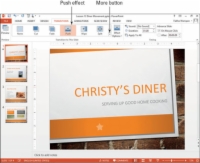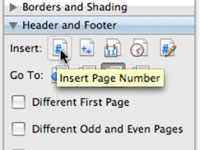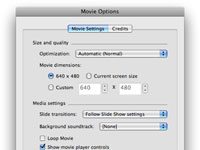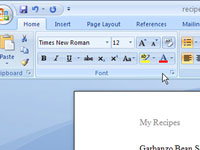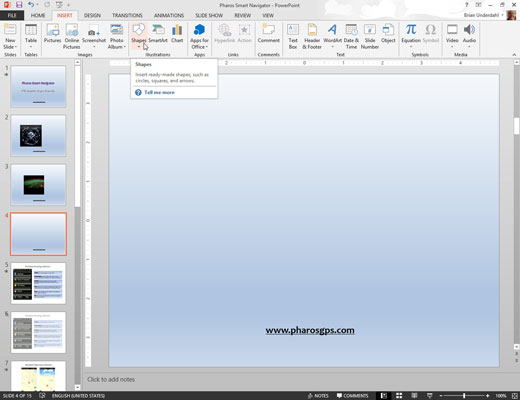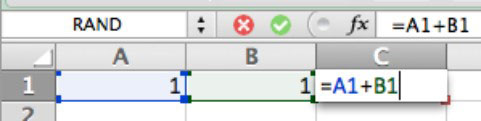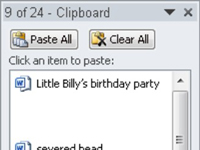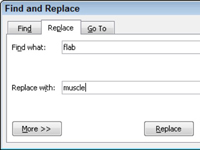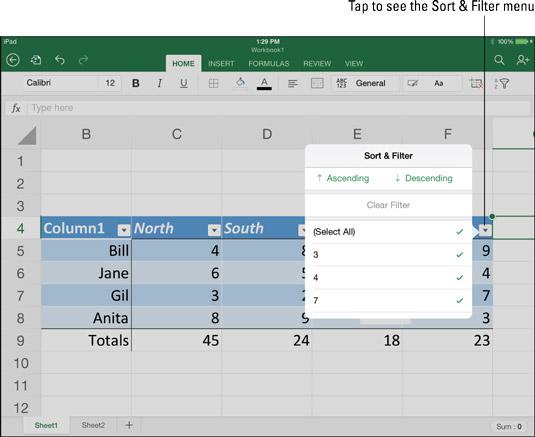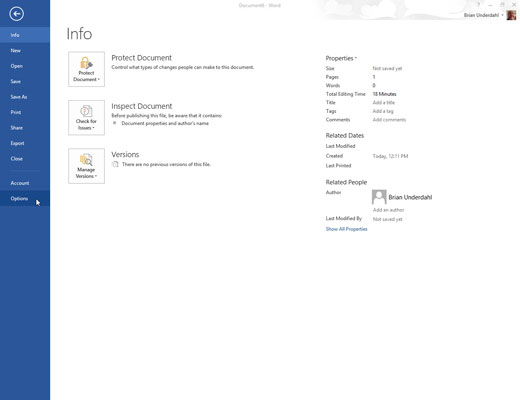Jak tisknout podklady v PowerPointu 2013
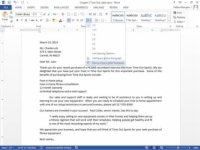
Když tisknete podklady z PowerPointu, nastavení podkladů určuje podrobnosti o tom, jak podklady vypadají. Před tiskem můžete předlohu podkladů upravit. Nastavení předlohy podkladů se použije pouze při tisku rozvržení podkladů, nikoli při tisku celostránkových snímků, stránek s poznámkami nebo zobrazení osnovy.